SAP BPC – 整合
SAP BPC – 整合
SAP BPC 合并模块用于管理和准备合并数据,并提供组织中合并数据的正确视图。整合模块还提供了一个环境来通过网络执行整合任务。
在 SAP Business Planning and Consolidation NetWeaver 版本中,您有合并监视器,用于管理由组和实体成员报告的合并数据。合并监视器还控制报告的数据。
合并中心包含日记帐,用于创建和管理数据库中更新的合并数据的日记帐分录。
它包含用于管理基于所有权的层次结构的所有权管理器。
设置环境和主数据
设置环境包括在完成 BPC 安装后管理主数据加载。业务用户可以设置为每晚或每周刷新主数据。这可以通过以下不同方式实现。
第一个选项是将数据从 SAP BW 系统下载到平面文件,然后使用 BPC DM Manager 将数据从平面文件加载到 BPC 维度。
其他选项是通过 SAP BW 转换将数据直接加载到 BPC 维度。选项的选择取决于您的业务需求,以找出必须实施的解决方案。
以下步骤说明了如何导入传输并创建新的数据管理器包来处理主数据导入。
第一步是导入传输 – 交易代码:STMS
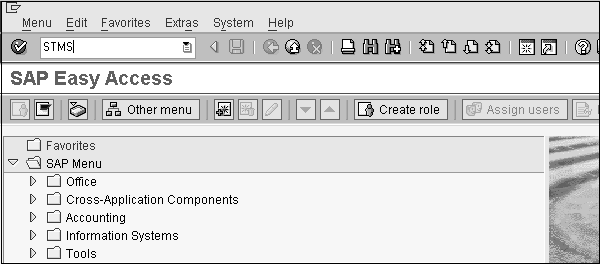
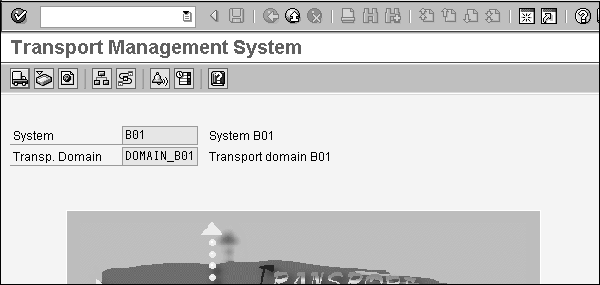
下一步是创建要从应用程序服务器加载的数据管理器包。打开 BPC Excel 并登录。转到操作窗格并选择管理数据。
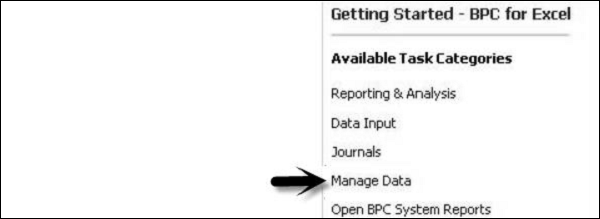
现在要创建一个新包,请转到维护数据管理 → 管理包。
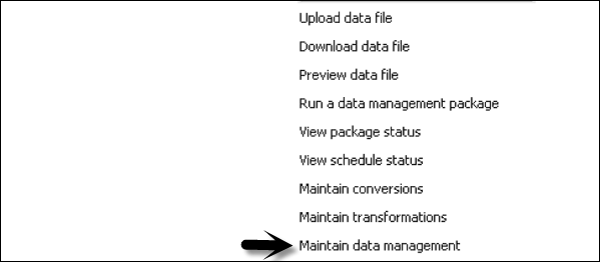
要创建新包,请右键单击空白区域并选择添加包。
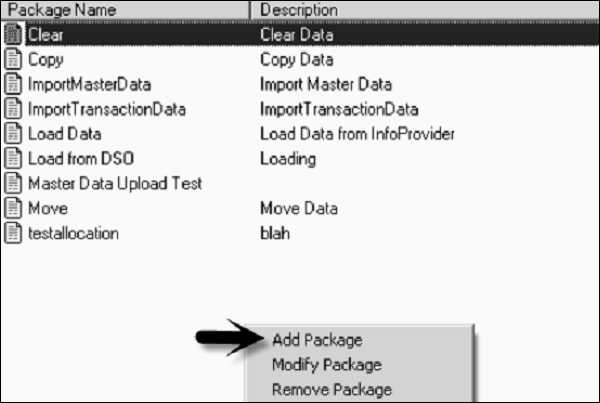
单击进程链下拉选项并选择 Z_IMPORT_MASTER_DATA_LOAD。单击选择选项。
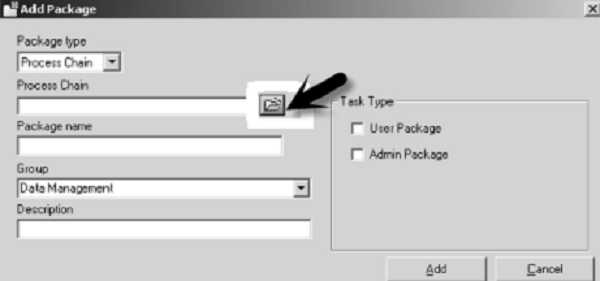
输入包名称和描述。单击添加并保存。
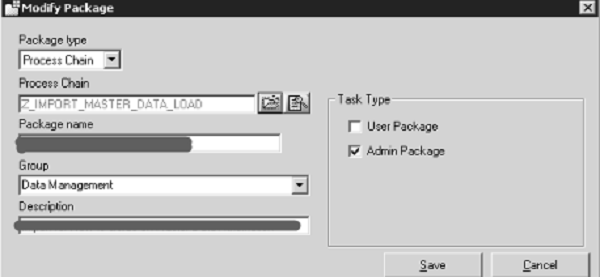
现在转到维护数据管理下的管理包选项。选择上一步创建的包,点击修改。
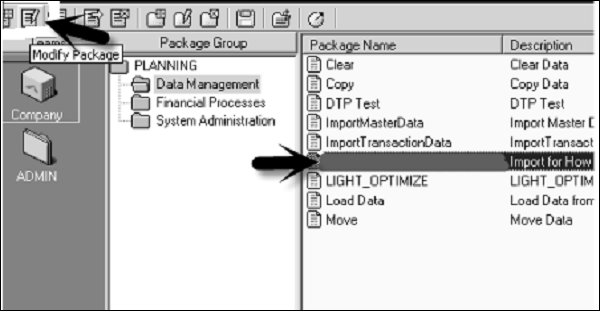
在下一个窗口中,单击查看包,然后单击“高级”按钮。
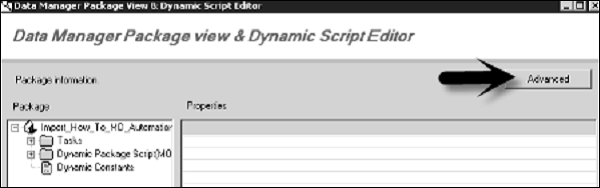
在维护动态脚本的下一个窗口中,单击“确定”。
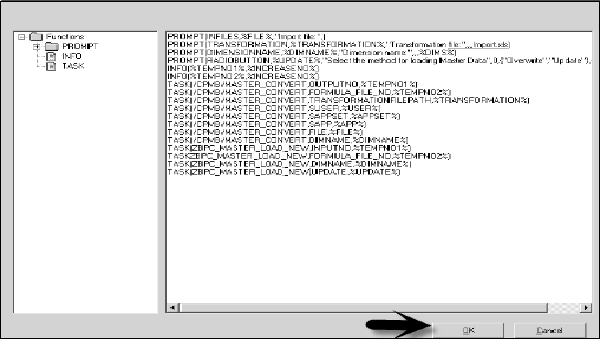
单击“保存”和“确定”并关闭设置。
创建合并模型
模型用于保存组织中的关系、计算和数据。可以创建两种类型的模型 –
- 报告模式
- 非报告模式
我们使用报告模型进行分析。非报告模块包括 Driver 和 Rates 模型,用于货币汇率、价格、所有权数据等。
报告模型的类型 – 以下是非报告模型的类型。
- 合并
- 金融
- 通用的
非报告模型的类型 – 以下是非报告模型的类型。
- 速度
- 所有权
请注意,您可以对非报告模型进行报告,但不能为其分配工作状态。
要创建模型,请登录到 Business Planning and Consolidation Administration。
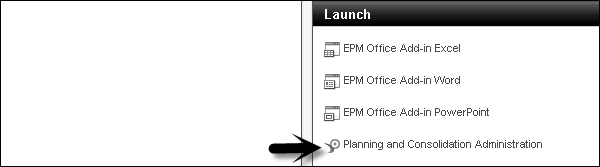
转到屏幕左侧的尺寸和模型,单击“模型”选项卡。要创建新模型,请单击“&plus New”符号。
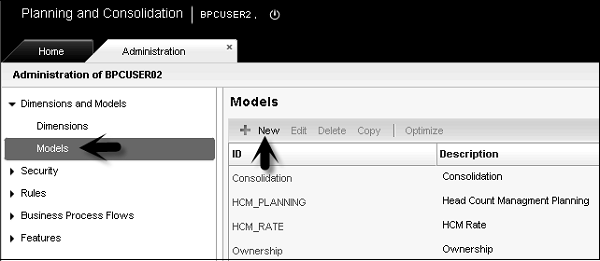
在下一个窗口中,您必须输入模型 ID 和描述,然后转到下一步按钮。
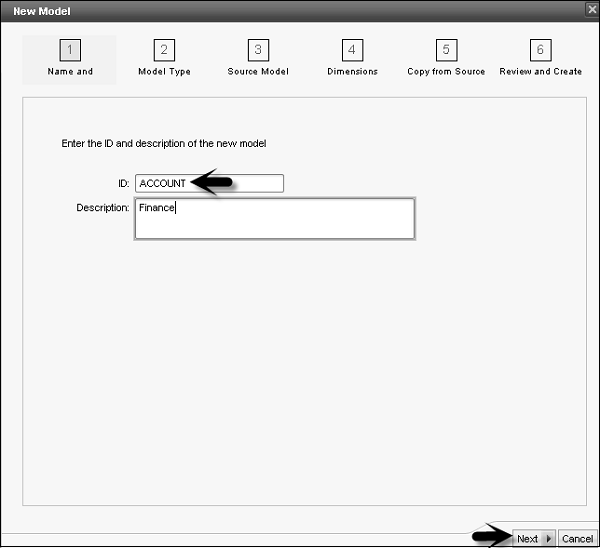
选择模型类型 – 报告或驱动程序和费率,然后单击“下一步”。

在下一个屏幕中,您可以选择选择空白模型,也可以从现有模型复制。
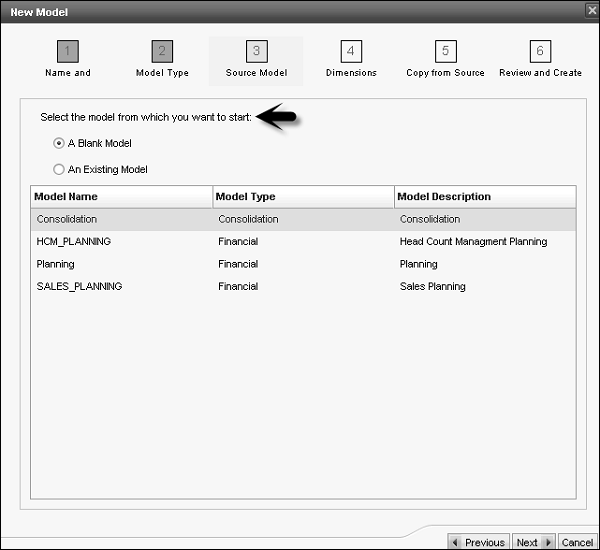
选择下一步后,您必须在新屏幕中选择要包含在新模型中的尺寸。您必须根据模型类型添加特定尺寸。
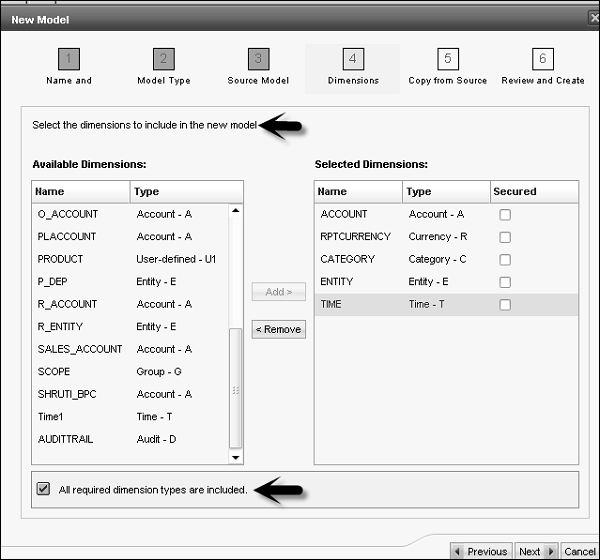
点击下一步’。在最后一个窗口中,您将获得一个摘要和创建选项。单击“创建”选项以创建新模型。
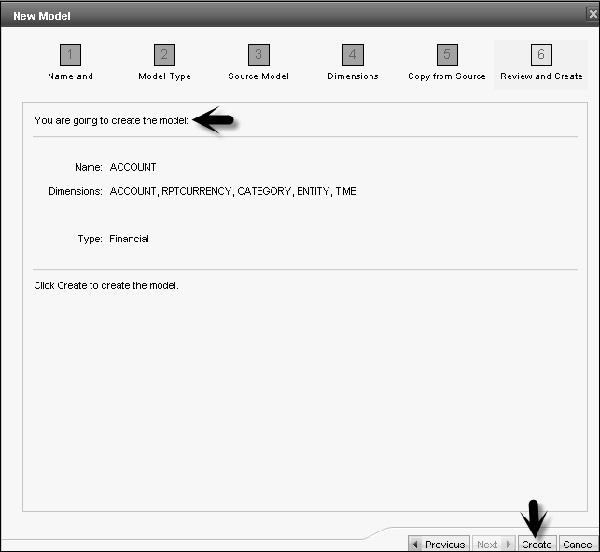
同样,您可以复制现有模型。
创建合并逻辑
逻辑被定义为在不同级别执行的计算。整合逻辑的执行需要某种专业知识和业务需求。可以在不同级别定义逻辑 –
-
在使用 Microsoft MDX 语言的维度内。
-
在脚本的帮助下。
-
使用根据预定义业务需求执行的业务规则。
-
BPC Excel 公式。
可以在不同级别执行逻辑 –
- 分析服务
- BPC 应用服务器
- Excel/实时报告
创建合并逻辑
登录到业务规划和整合管理 → 规则。
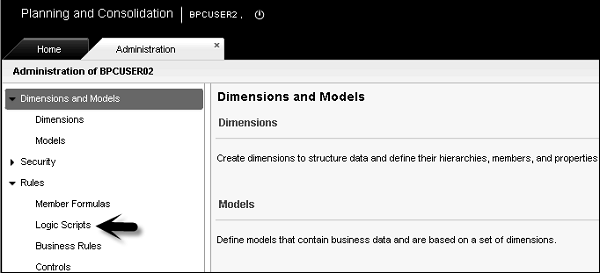
选择屏幕左侧的逻辑脚本选项。从屏幕右侧选择模型。
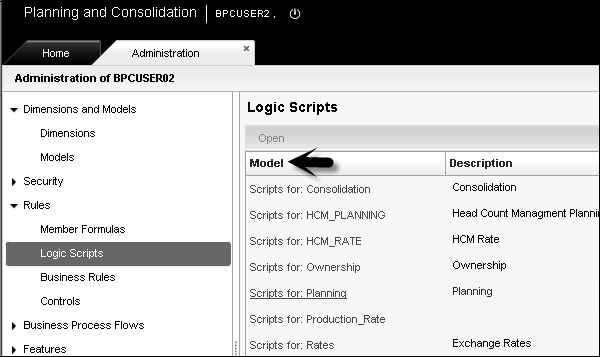
单击&plus New 符号并输入逻辑脚本文件名。转到“创建”按钮。
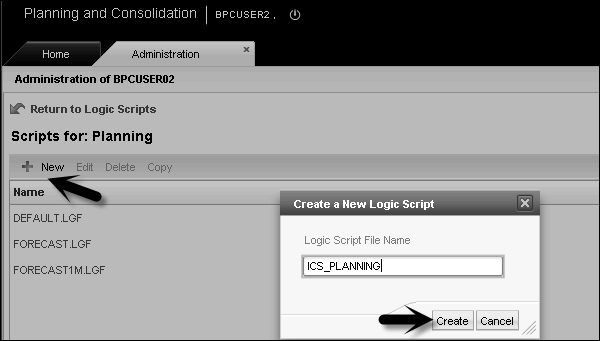
输入逻辑脚本并单击“验证”。
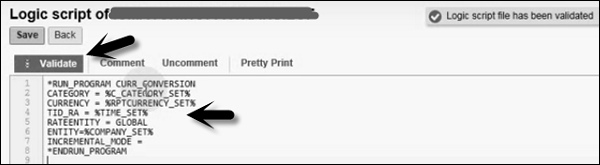
验证脚本后,单击“保存”按钮。
